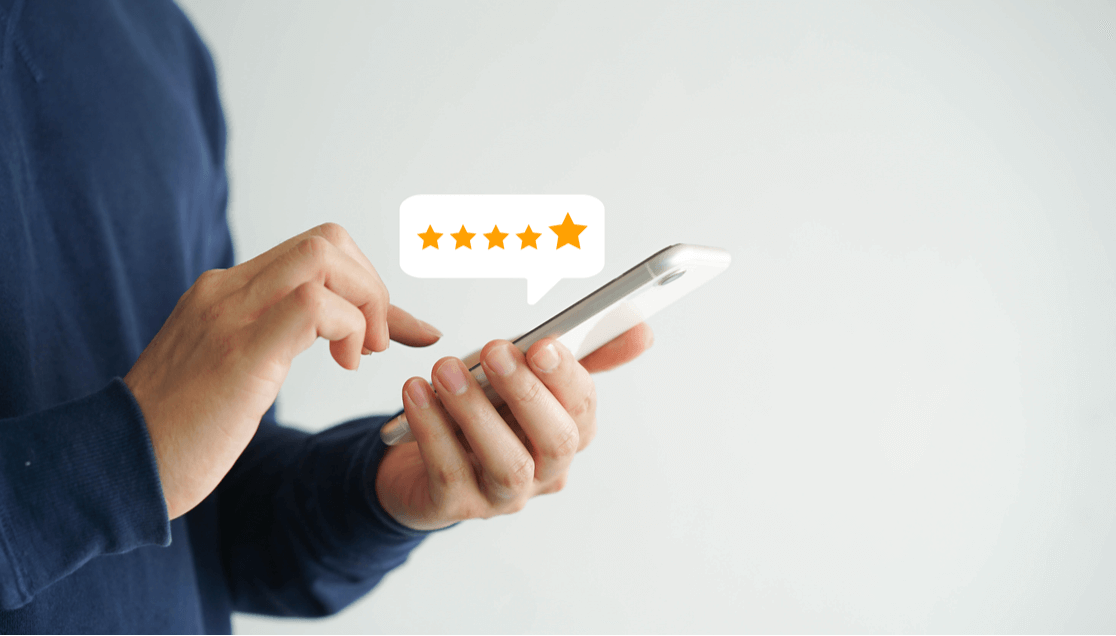Cara Membuat Formulir Ulasan Pengguna untuk Ditambahkan ke Situs WordPress Anda
Diterbitkan: 2021-08-13Apakah Anda ingin membuat formulir ulasan pengguna di situs WordPress Anda?
Mengumpulkan ulasan pengguna secara online sangat penting agar Anda dapat menjual lebih banyak produk. Anda dapat menggunakan testimonial di halaman berbeda di situs web Anda, dan mempermudah prospek untuk mempelajari lebih lanjut tentang produk Anda dengan membaca ulasan.
Jadi dalam tutorial ini, kami akan menunjukkan cara membuat formulir ulasan pengguna di situs WordPress Anda yang meminta orang untuk mengirimkan pemikiran mereka (cara mudah).
Bagaimana Saya Menambahkan Ulasan Pelanggan ke Situs Web Saya?
Cara termudah untuk menambahkan ulasan pengguna ke situs web Anda adalah dengan menggunakan plugin WordPress seperti WPForms.
Anda dapat menggunakan WPForms Pro untuk mengakses Templat formulir tinjauan pengguna yang dapat membuat Anda siap dan berjalan dalam hitungan menit.
Buat Formulir Ulasan Pengguna Anda Sekarang
Dan jika Anda bertanya pada diri sendiri mengapa membuat formulir ulasan pengguna di situs web Anda, kami telah mencantumkan beberapa alasan fantastis berikutnya.
Mengapa Membuat Formulir Ulasan Pengguna di Situs Anda
Tahukah Anda bahwa teman orang memiliki pengaruh paling besar terhadap keputusan pembelian seluler? Itu adalah statistik eCommerce yang berani tetapi benar yang harus diketahui oleh setiap pemilik situs web.
Itu karena bukti sosial sangat penting untuk melakukan penjualan online.
Terlepas dari apakah Anda menjual barang fisik, produk digital, atau layanan, ulasan pengguna dapat membantu Anda meningkatkan penjualan.
- Ulasan pengguna memberi Anda cara untuk mengumpulkan umpan balik positif dan testimonial yang dapat Anda gunakan dalam kampanye pemasaran Anda
- Anda dapat meletakkan formulir ulasan pengguna Anda di halaman arahan formulir dan mengirimkannya dalam email tindak lanjut setelah pembelian dilakukan
- Memiliki formulir ulasan pengguna di situs Anda meningkatkan kemungkinan Anda akan mendapatkan ulasan
- Ulasan dan testimoni pelanggan dapat sangat meningkatkan penjualan menggunakan psikologi
- Semakin banyak ulasan pengguna yang Anda dapatkan, semakin besar kemungkinan Anda akan menemukan ulasan positif dari pengguna yang dapat Anda gunakan
- Formulir ulasan pengguna dapat memberi Anda opsi mudah untuk bertanya kepada orang-orang apakah Anda dapat membagikan ulasan mereka (kami akan menunjukkan caranya).
Bagus, sekarang setelah Anda memiliki gagasan tentang mengapa orang membuat formulir ulasan pengguna dan meletakkannya di situs web bisnis kecil mereka, mari kita langsung masuk dan menjelaskan bagaimana mereka membuatnya.
Cara Membuat Formulir Ulasan Pengguna untuk Situs Anda
Jika Anda menggunakan WPForms Pro, Anda akan memiliki akses instan ke template yang akan membuat Anda bangun dan berjalan cepat dengan formulir ini. Berikut cara mengaturnya.
Langkah 1: Instal Plugin WPForms
Hal pertama yang perlu Anda lakukan untuk menambahkan formulir ulasan pengguna ke situs WordPress Anda adalah menginstal dan mengaktifkan plugin WPForms.
Ini sangat mudah, tetapi jika Anda memerlukan bantuan dengan bagian ini, lihat tutorial hebat ini tentang cara memasang plugin WordPress.
Baiklah, setelah Anda mengaktifkan plugin, Anda dapat mulai membuat formulir baru.
Langkah 2: Luncurkan Template Pengiriman Postingan Blog
Selanjutnya, Anda harus membuka formulir untuk mulai mengerjakannya. Untuk ini, kami akan menggunakan template pengiriman posting blog. Jika Anda penasaran untuk apa ini digunakan, lihat panduan ini tentang cara mengizinkan pengguna untuk mengirimkan posting blog.
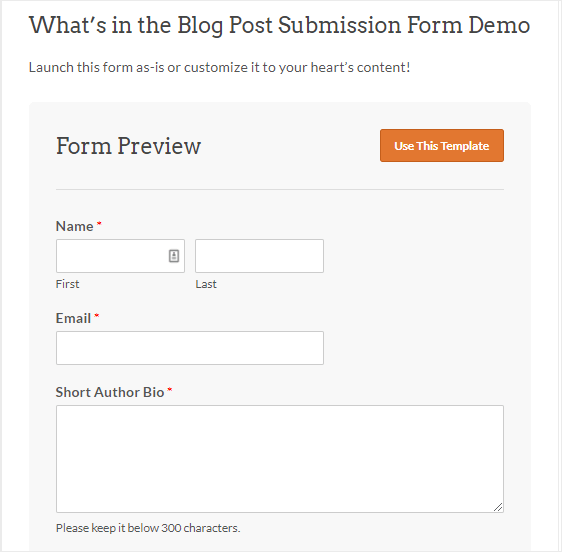
Namun untuk ulasan pengguna, kami perlu menyesuaikan beberapa hal pada formulir ini terlebih dahulu. Tapi jangan khawatir, setelah kami menyesuaikannya, formulir ini akan memungkinkan Anda mempublikasikan ulasan yang Anda dapatkan di bagian depan situs web Anda sehingga orang lain dapat melihatnya!
Buka WPForms »Tambah Baru dan ketik nama untuk formulir Tinjauan Pengguna Anda.
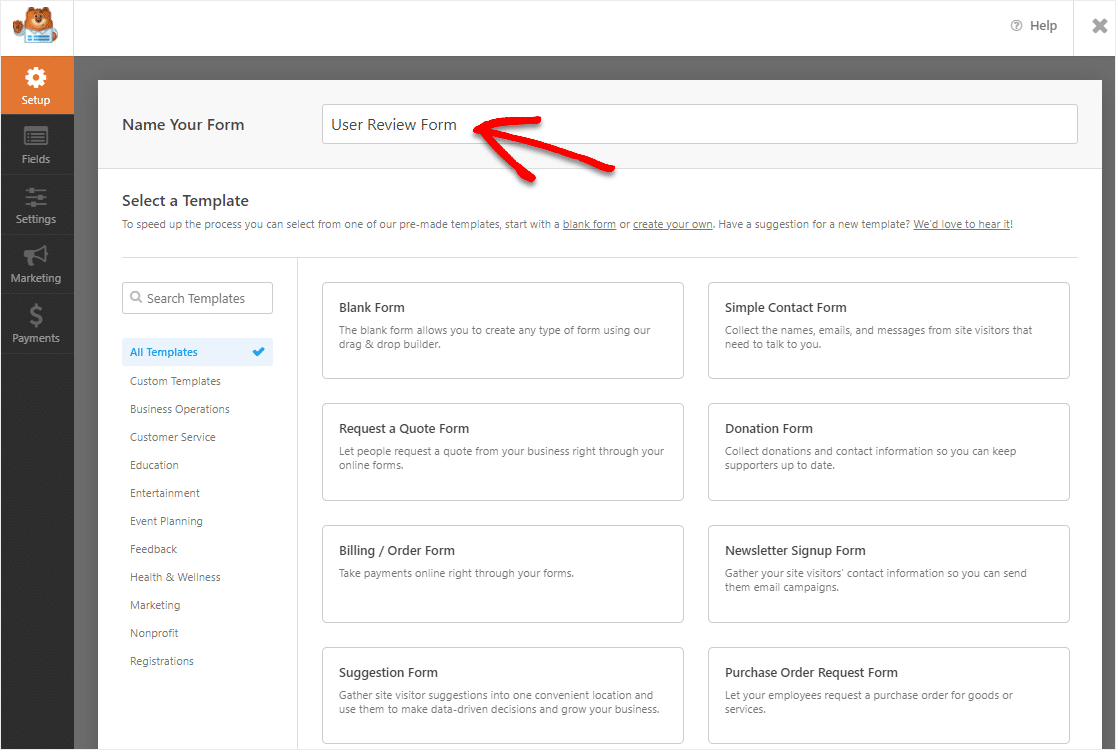
Setelah Anda selesai menamai formulir, pergilah ke bilah pencarian di sebelah kanan dan ketik Pengajuan Postingan Blog di bilah pencarian. Kemudian pilih Gunakan Template pada formulir.
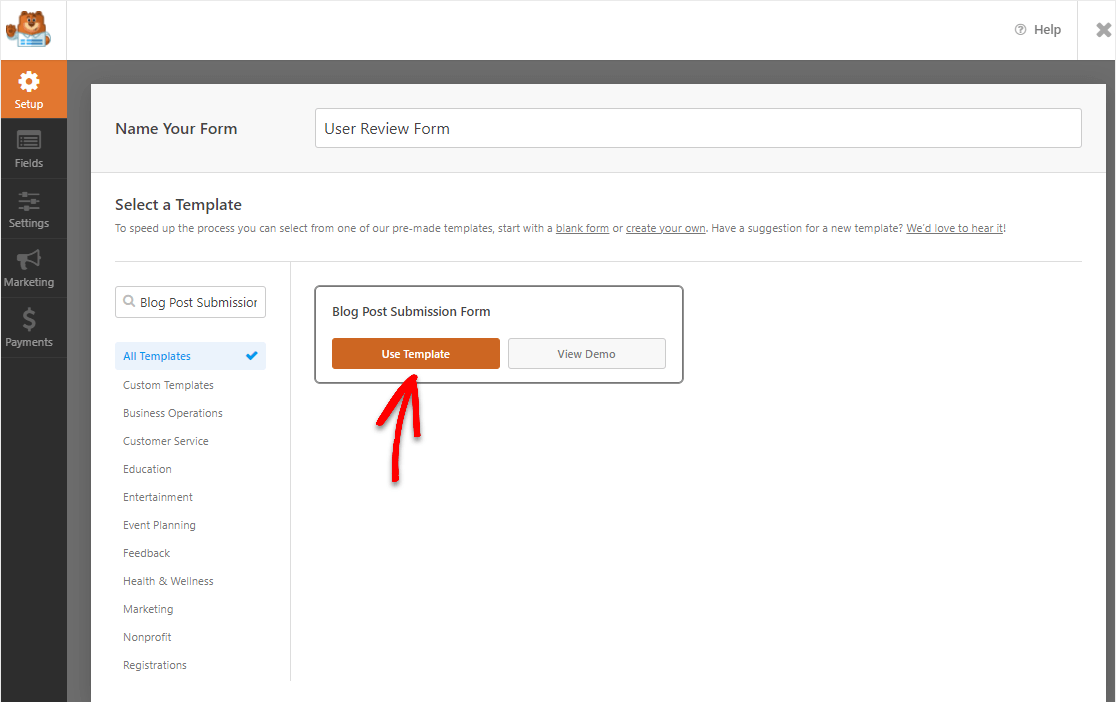
Setelah Anda mengklik tombol, Anda harus mengaktifkan addon. Kami akan melakukannya selanjutnya.
Langkah 3: Aktifkan Addon Pengiriman Posting
Setelah Anda membuka template, Anda akan diminta untuk mengaktifkan Post Submission Addon yang disertakan dengan WPForms Pro. Klik Ya, instal dan aktifkan.
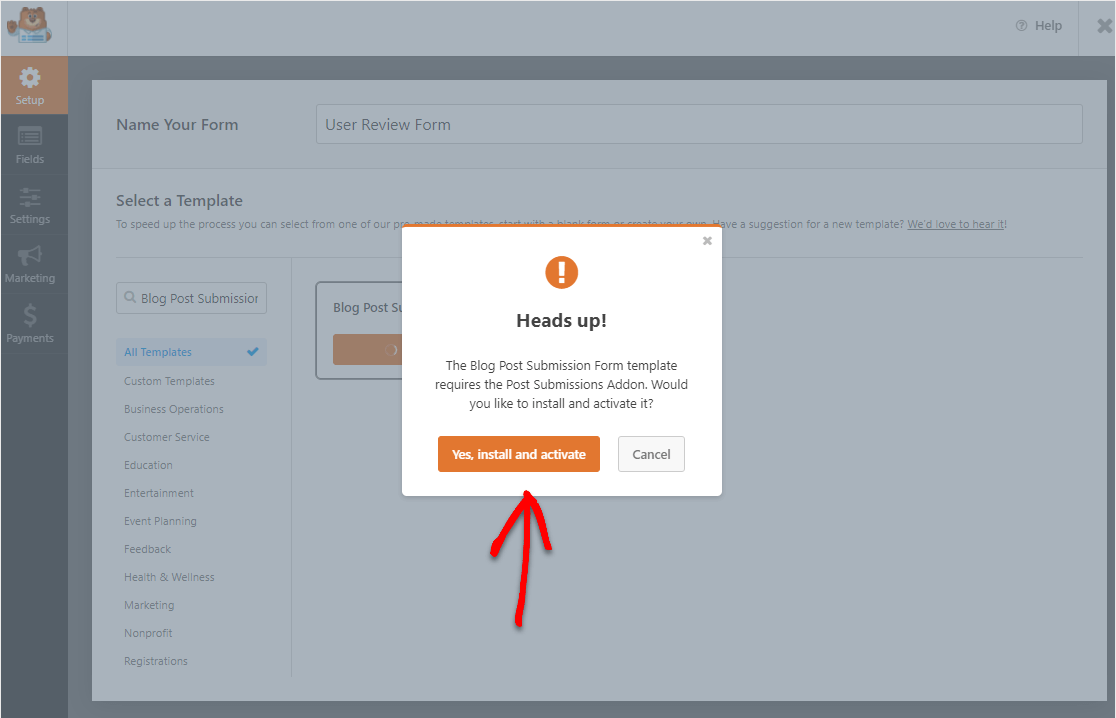
Sekarang formulir Anda akan dimuat dan Anda akan siap untuk menyesuaikannya untuk mengubahnya menjadi formulir Tinjauan Pengguna.
Langkah 4: Sesuaikan Formulir Ulasan Pengguna Anda
Selanjutnya, kita perlu menambahkan beberapa bidang ke formulir ini untuk membuatnya menjadi formulir Tinjauan Pengguna yang tepat. Untuk menambahkan bidang, temukan di bidang kiri dan seret ke formulir Anda di sebelah kanan.
Berikut adalah bidang yang ingin Anda tambahkan:
- Unggah Berkas
- Lapangan Tersembunyi
Buka Add Fields » Fancy Fields lalu seret bidang Unggah File dan bidang Tersembunyi ke formulir Anda.
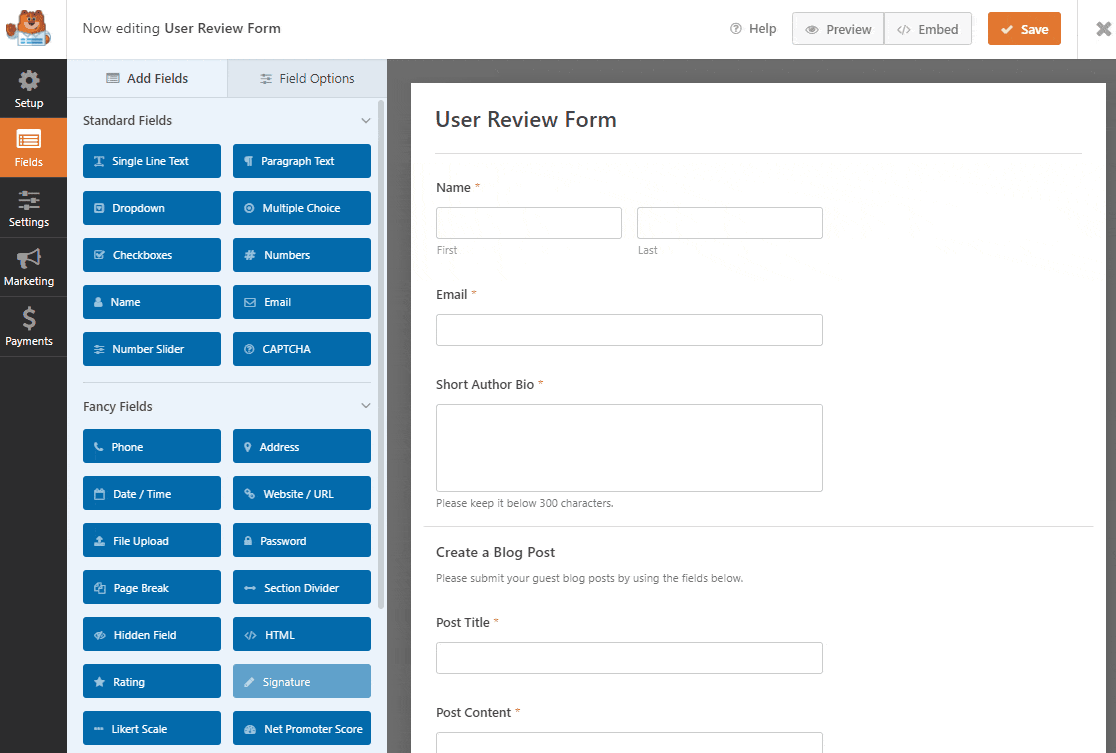
Sekarang, kita hanya perlu mengubah nama bidang ini.
Langkah 5: Beri Nama Ulang Bidang Formulir
Untuk mengganti nama bidang formulir Anda, klik bidang tersebut untuk membuka tab Opsi Bidang . Di bawah Umum Anda akan menemukan bidang Label.
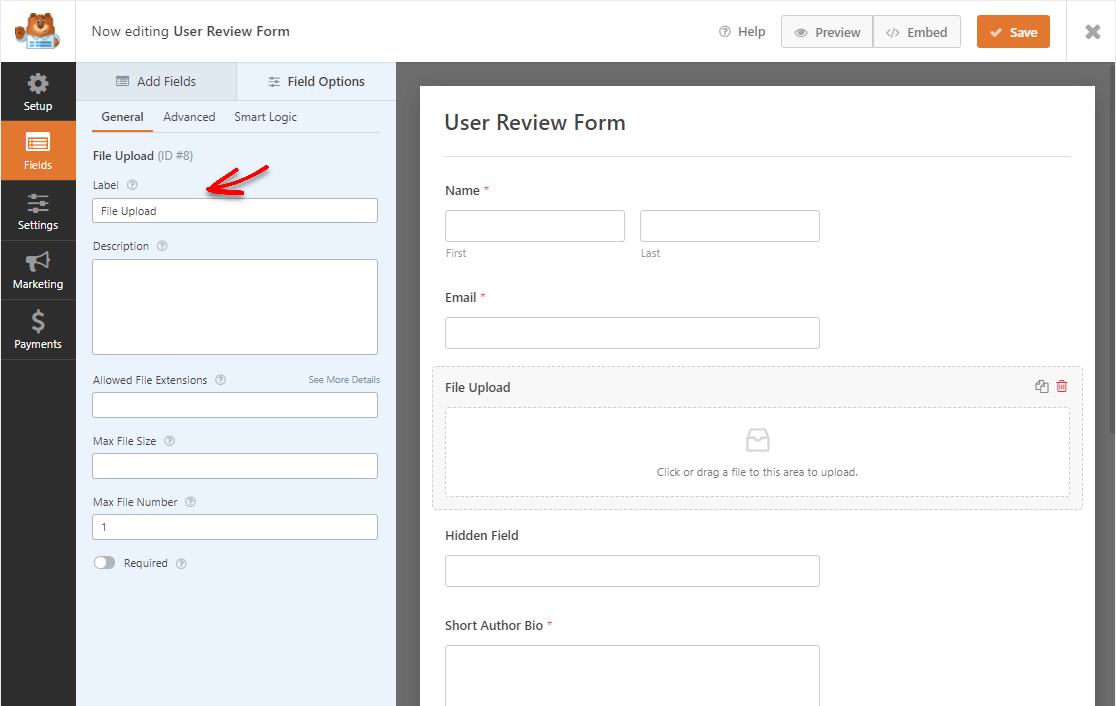
Silakan dan perbarui bidang ini ke nama baru. Berikut adalah nama bidang yang harus Anda perbarui:
- Ubah label ' Unggah File ' menjadi 'Foto Pribadi'.
- Ubah bidang ' Buat Posting Blog ' menjadi 'Ulasan Pengguna' dan perbarui deskripsi agar sesuai.
- Ubah label ' Bidang Tersembunyi ' menjadi 'sumber' (yang ini tidak akan terlihat).
Selanjutnya, klik ikon tempat sampah berwarna merah untuk menghapus kolom Judul Postingan.
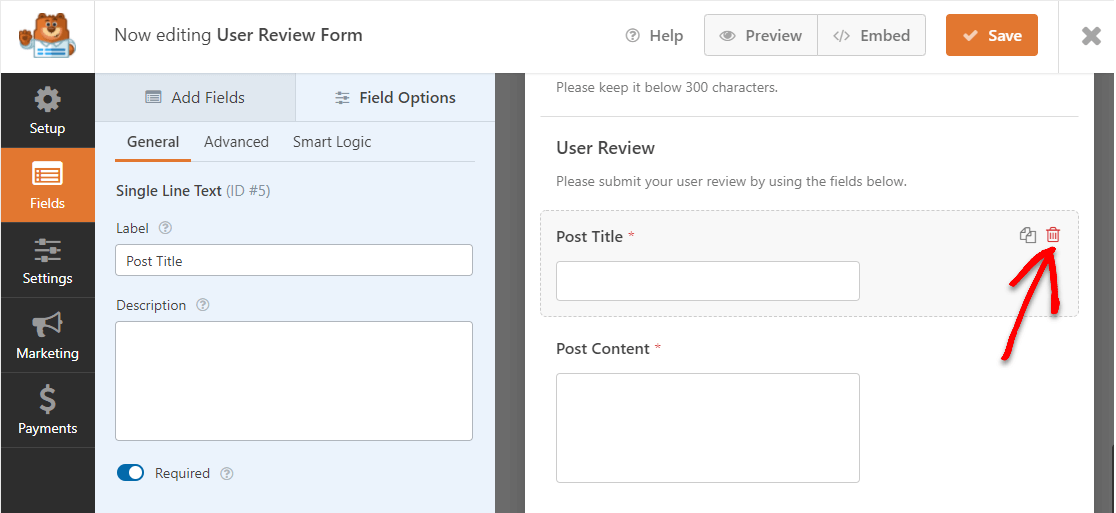
Kemudian, seret dan pindahkan Bidang Tersembunyi ke bawah ke tempat Judul Postingan berada. Kami menukar bidang Judul Postingan normal dengan bidang tersembunyi WPForms.
Alasan kami melakukan ini adalah agar pengguna tidak perlu mengisinya dan membantu meningkatkan tingkat konversi formulir. Sebagai gantinya, kami akan mengatur formulir untuk secara otomatis menggunakan nama pengunjung sebagai judul posting saat kami mengonfigurasi pengaturan pengiriman posting nanti.
Langkah 6: Konfigurasikan Pengaturan Formulir Anda
Untuk memulai, buka Pengaturan » Umum .
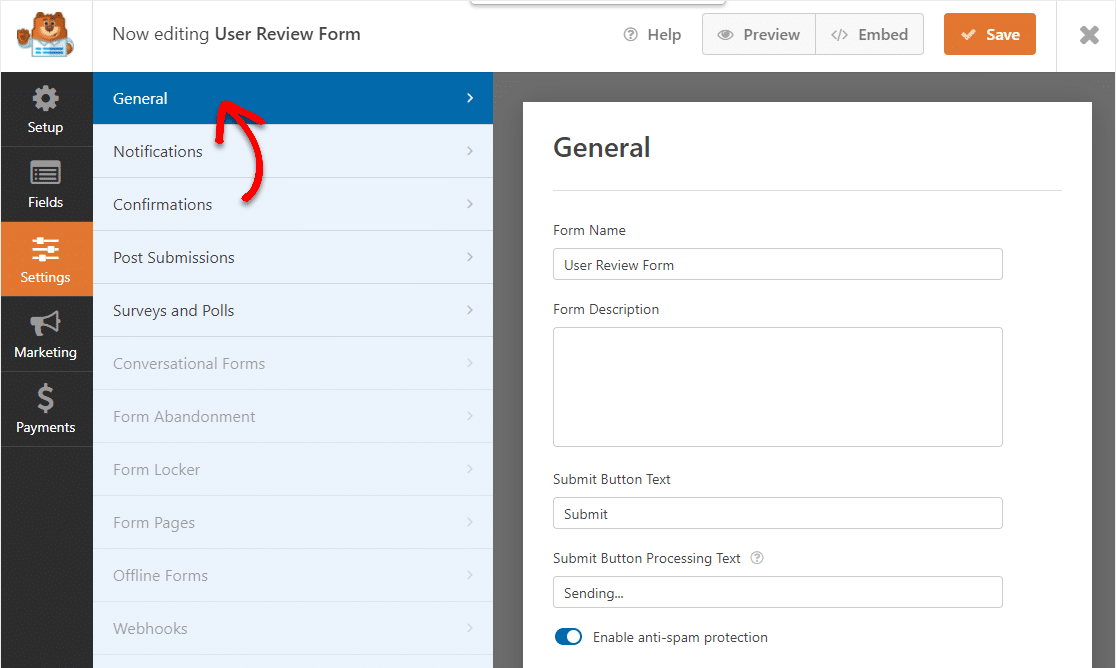
Di sini Anda dapat mengonfigurasi yang berikut:
- Nama Formulir — Ubah nama formulir Anda di sini jika Anda mau.
- Deskripsi Formulir — Berikan deskripsi formulir Anda.
- Kirim Teks Tombol — Sesuaikan salinan pada tombol kirim.
- Pencegahan Spam — Hentikan spam formulir kontak dengan fitur anti-spam, hCaptcha, atau Google reCAPTCHA. Kotak centang anti-spam diaktifkan secara otomatis pada semua formulir baru.
- Kelas CSS Lanjutan + Bidang Dinamis — Untuk pengembang yang menginginkan penyesuaian lebih dalam.
- Formulir AJAX — Mengaktifkan pengaturan AJAX tanpa memuat ulang halaman.
- Penyempurnaan GDPR — Anda dapat menonaktifkan penyimpanan informasi entri dan detail pengguna, seperti alamat IP dan agen pengguna, dalam upaya untuk mematuhi persyaratan GDPR. Lihat petunjuk langkah demi langkah kami tentang cara menambahkan bidang perjanjian GDPR ke formulir kontak sederhana Anda.
Selanjutnya, klik Simpan .
Langkah 7: Sesuaikan Pemberitahuan Formulir Ulasan Pengguna Anda
Pemberitahuan adalah cara yang bagus untuk mengirim email setiap kali seseorang mengirimkan formulir ulasan pengguna di situs web Anda.
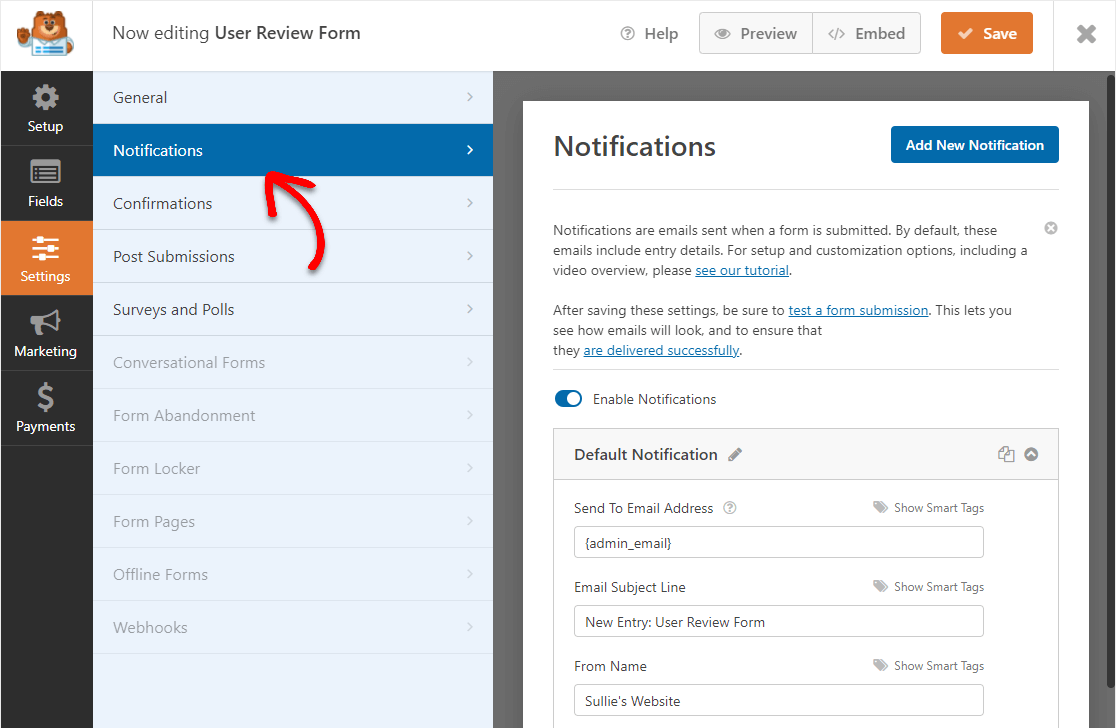
Bahkan, kecuali Anda menonaktifkan fitur ini, setiap kali seseorang mengirimkan formulir di situs Anda, Anda akan mendapatkan pemberitahuan tentangnya.
Jika Anda menggunakan tag pintar, Anda juga dapat mengirim pemberitahuan kepada orang-orang yang formulir testimonial, memberi tahu mereka bahwa Anda telah menerima kiriman mereka. Ini memungkinkan pengguna mengetahui bahwa formulir ulasan mereka telah melalui dengan benar.
Untuk bantuan lebih lanjut dengan langkah ini, lihat dokumentasi kami tentang cara mengatur pemberitahuan formulir di WordPress.
Selain itu, Anda dapat mengirim lebih dari satu pemberitahuan saat seseorang mengirimkan formulir ulasan pengguna di situs Anda. Misalnya, Anda dapat mengirim pemberitahuan kepada diri sendiri. Plus, kepada pengguna yang mengirimkannya dan orang lain di tim Anda yang mungkin ingin melihat atau mengakses ulasannya.
Untuk bantuan melakukan ini, lihat tutorial langkah demi langkah kami tentang cara mengirim beberapa pemberitahuan formulir di WordPress.
Terakhir, jika Anda ingin menjaga branding di seluruh email Anda tetap konsisten, Anda dapat melihat panduan ini tentang menambahkan header khusus ke template email Anda.
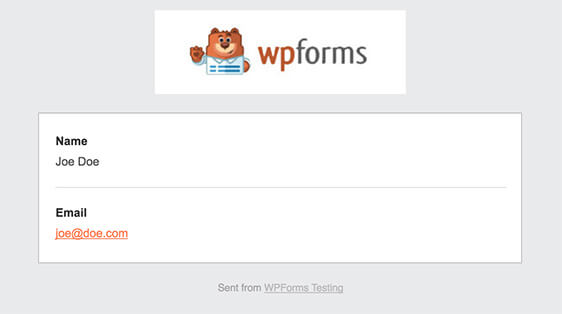
Ini akan memberikan kesan profesional pada formulir Anda.
Langkah 8: Konfigurasikan Konfirmasi Formulir Anda
Konfirmasi formulir adalah pesan yang ditampilkan kepada orang-orang setelah mereka mengisi dan mengirimkan formulir di situs web Anda. Mereka memberi tahu orang-orang bahwa formulir mereka telah melalui dan menawarkan Anda kesempatan untuk memberi tahu mereka apa langkah selanjutnya.

WPForms memiliki 3 jenis konfirmasi:
- Pesan: Ini adalah jenis konfirmasi default di WPForms. Saat seseorang mengirimkan formulir ulasan pengguna, konfirmasi pesan sederhana akan muncul yang memberi tahu mereka bahwa formulir mereka telah diterima.
- Tampilkan Halaman: Jenis konfirmasi ini akan membawa pelanggan ke halaman web tertentu di situs Anda untuk berterima kasih kepada mereka. Untuk bantuan melakukan ini, lihat tutorial kami tentang mengarahkan pelanggan ke halaman terima kasih.
- Go to URL (Redirect): Opsi ini digunakan ketika Anda ingin mengirim orang ke situs web yang berbeda.
Mari kita lihat cara mengatur konfirmasi formulir sederhana di WPForms sehingga Anda dapat menyesuaikan pesan yang akan dilihat orang ketika mereka mengisi formulir ulasan pengguna di situs web Anda.
Untuk memulai, klik tab Konfirmasi di Editor Formulir di bawah Pengaturan .
Selanjutnya, pilih jenis jenis konfirmasi yang ingin Anda buat. Untuk contoh ini, kami akan memilih Pesan .
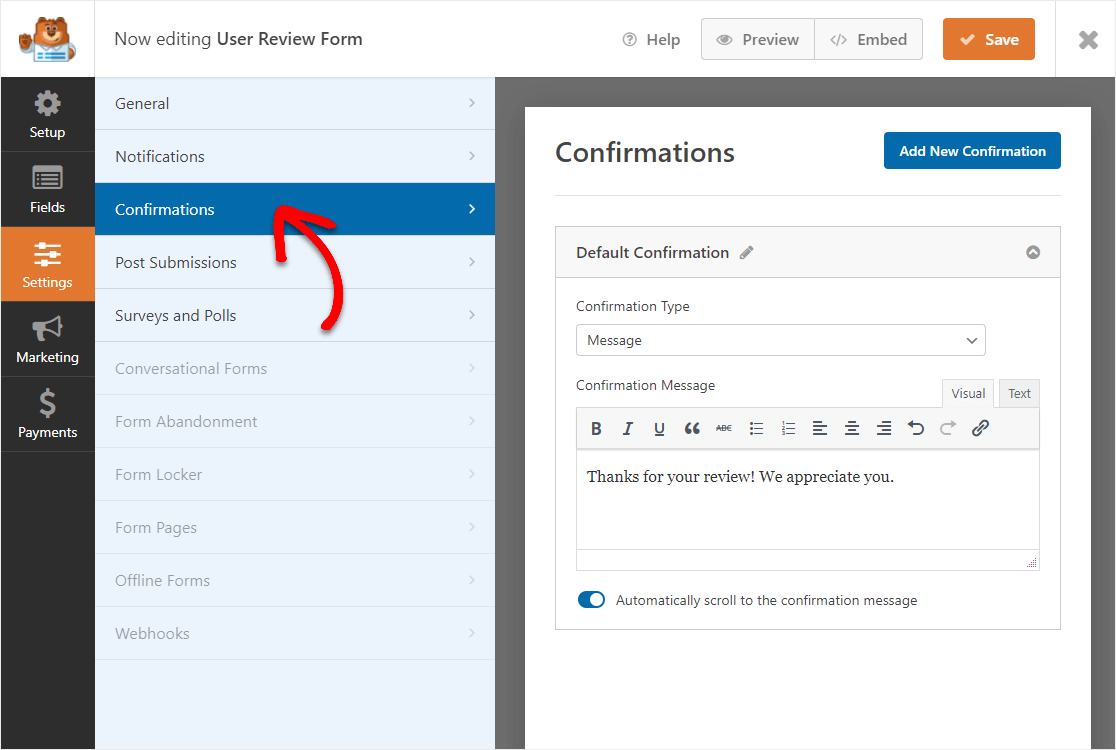
Kemudian, sesuaikan pesan konfirmasi sesuai keinginan Anda dan klik Simpan .
Langkah 9: Tambahkan Formulir Ulasan Pengguna Anda ke Situs Anda
Sekarang setelah formulir Anda dibuat, kami akan melanjutkan dan memublikasikannya ke web.
Mulailah dengan mengklik tombol Sematkan di bagian atas pembuat formulir.
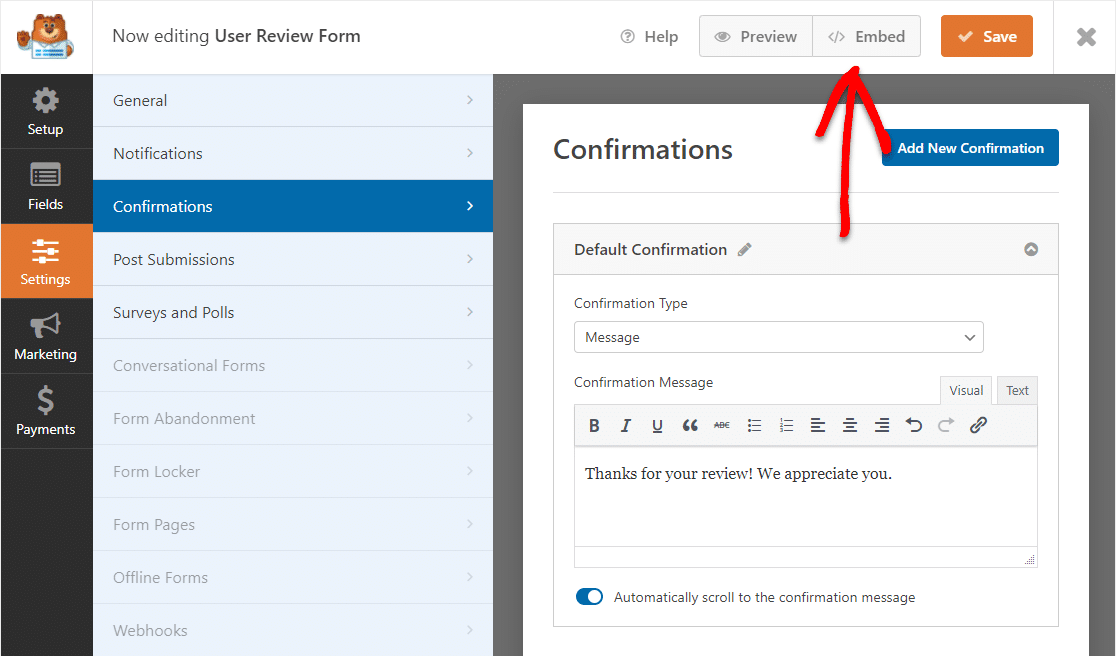
Dan kemudian ketika pemberitahuan ini muncul, lanjutkan dan klik Buat Halaman Baru .
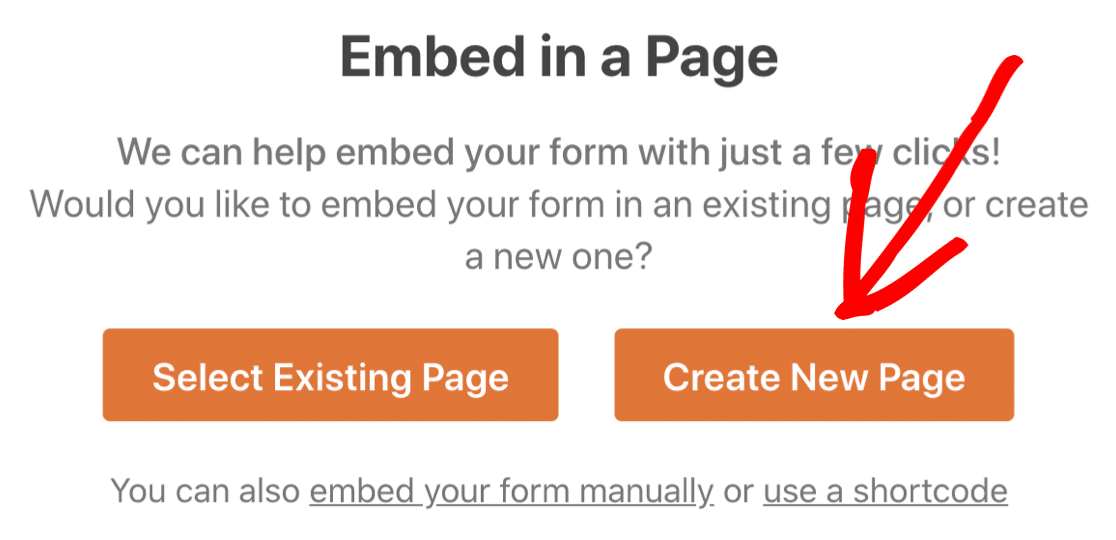
Selanjutnya, WPForms akan meminta Anda untuk memberi nama halaman Anda. Ketik judul halaman ke dalam kotak dan klik Let's Go!
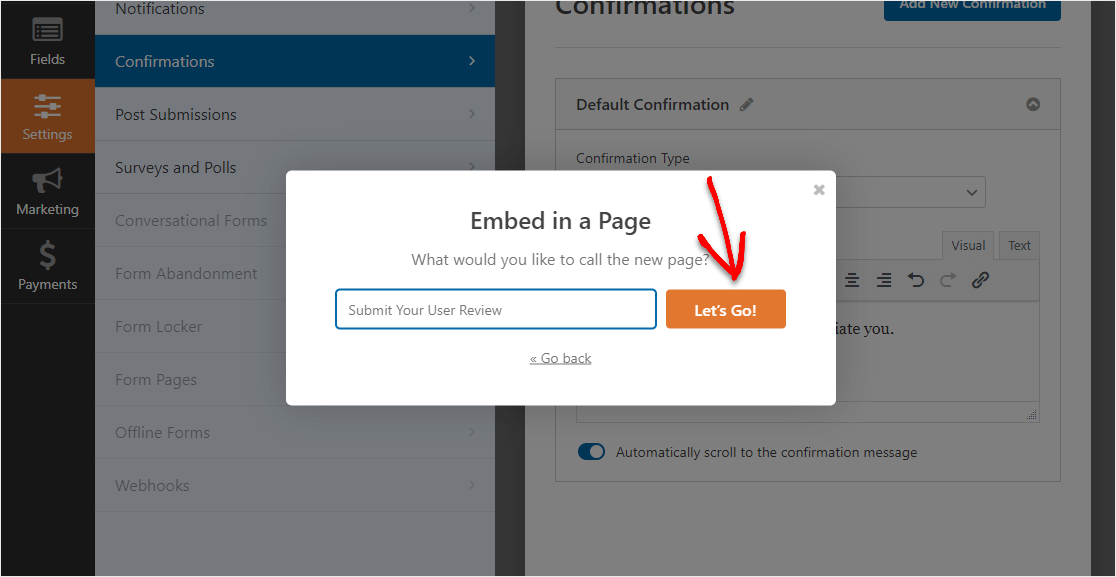
WPForms akan membuka halaman baru untuk formulir testimonial Anda.
Selanjutnya, lanjutkan dan klik Terbitkan atau Perbarui di bagian atas untuk menerbitkan formulir di situs Anda.
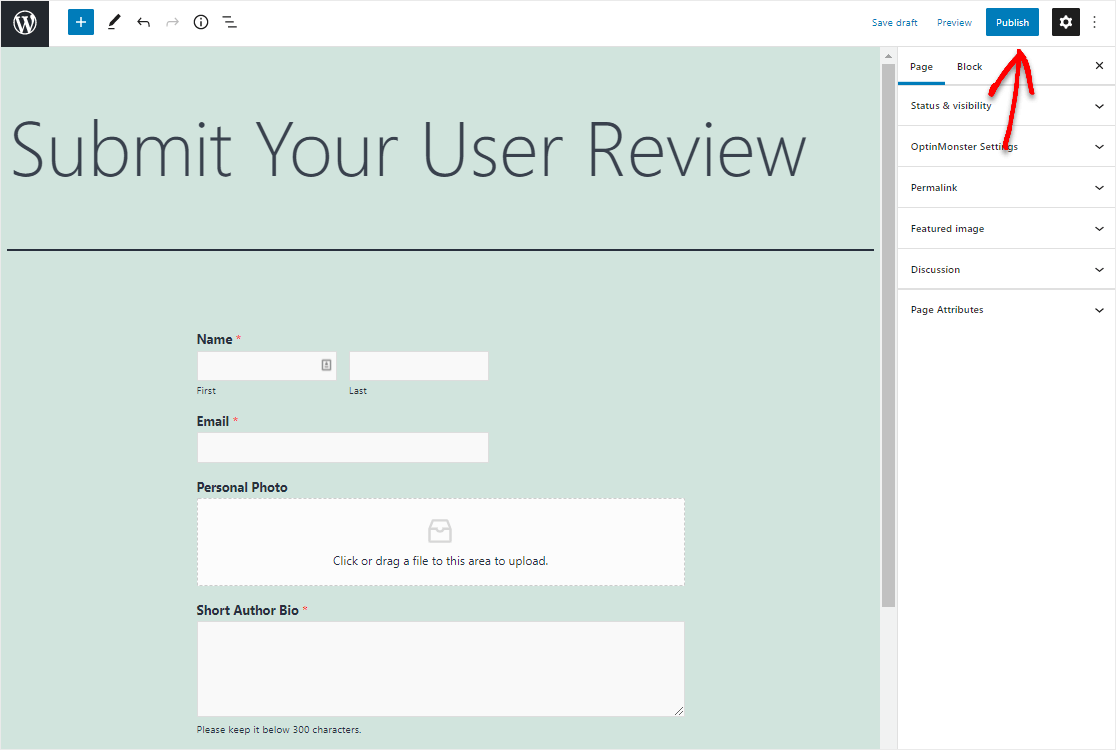
Kerja bagus. Formulir Anda aktif di situs Anda, dan seperti inilah tampilan formulir tinjauan pengguna kami yang sudah selesai.
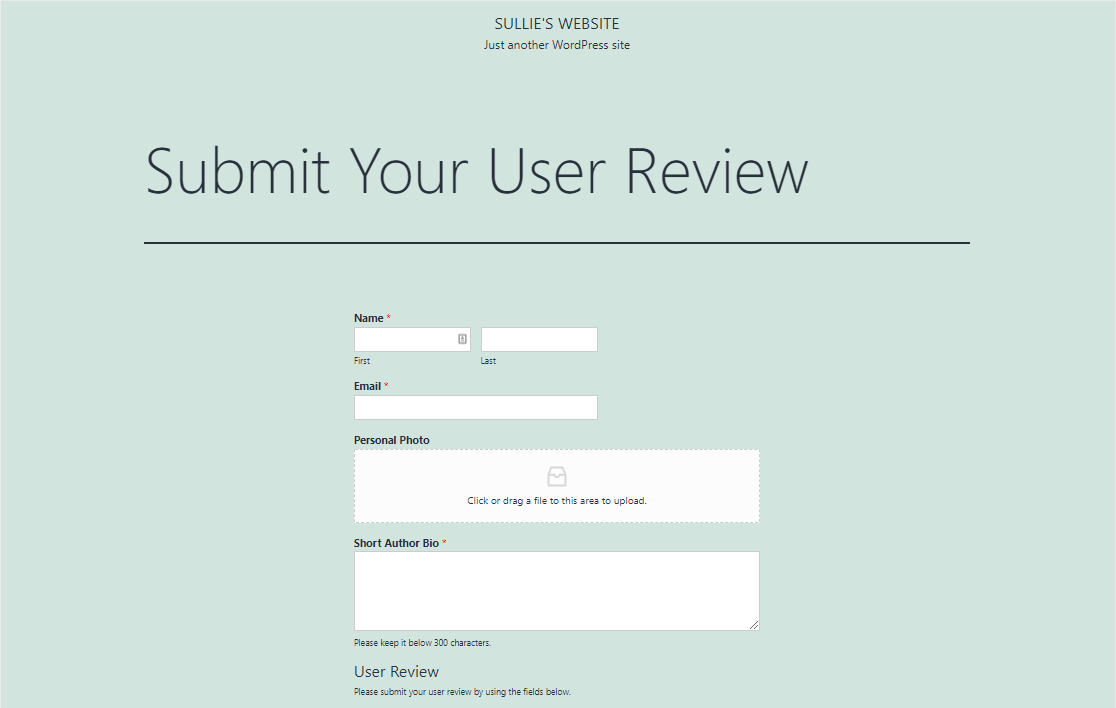
Sebelum kami selesai, kami perlu mengubah beberapa hal cepat untuk memastikan ulasan pengguna dipublikasikan di situs Anda setelah dikirimkan.
Langkah 10: Buat Jenis Postingan Ulasan
Kami ingin ulasan muncul sebagai item di menu navigasi dan memiliki semua fitur yang dimiliki posting blog standar. Tapi, kami tidak ingin mencampuradukkan ulasan dengan blog kami. Untuk mengatasi ini, kami akan menggunakan jenis posting kustom.
Jenis posting kustom adalah jenis konten seperti posting dan halaman. Jenis posting dapat berupa konten apa pun.
Dalam contoh kami, kami telah menggunakan plugin Custom Post Type UI untuk membuat jenis posting bernama Review .
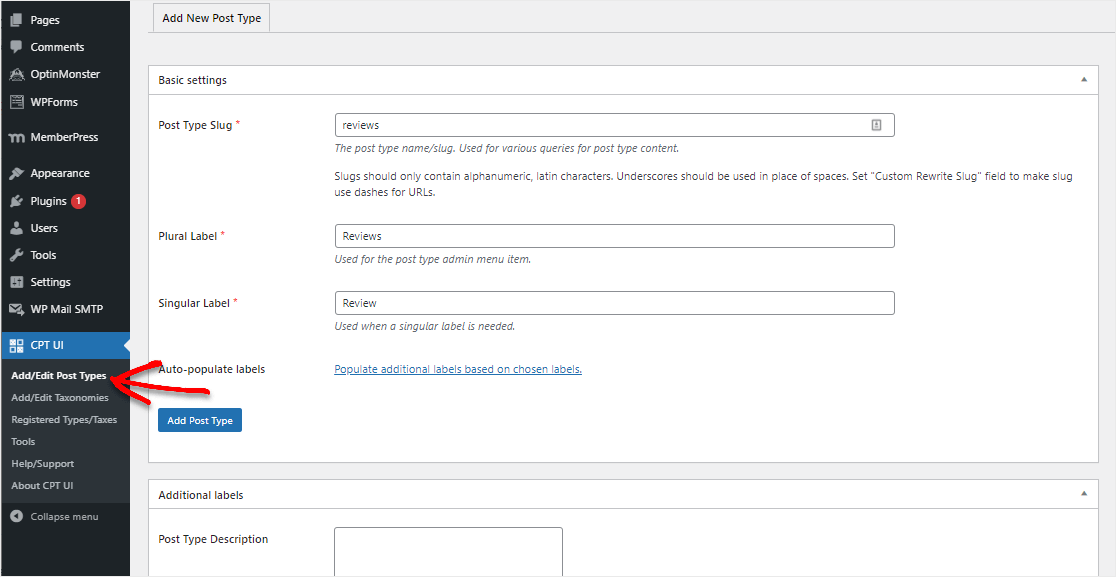
Anda dapat melihat tutorial ini untuk mempelajari lebih lanjut tentang cara mengatur jenis posting kustom.
Langkah 11: Hubungkan Formulir Anda ke Posting
Anda hampir sampai. Sekarang saatnya untuk memastikan bahwa setiap formulir yang dikirimkan terhubung ke jenis posting kustom Ulasan .
Untuk melakukan ini, buka formulir Anda dan buka Pengaturan » Kirim Kiriman .
- Aktifkan Kiriman Pos
- Gunakan nama orang tersebut sebagai Judul Posting
- Kami mengganti nama bidang paragraf Konten Postingan sebelumnya.
- Anda mungkin ingin atau tidak ingin menampilkan Kutipan Postingan berdasarkan tema Anda. Untuk saat ini, kami menggunakan informasi yang sama dengan Post Content .
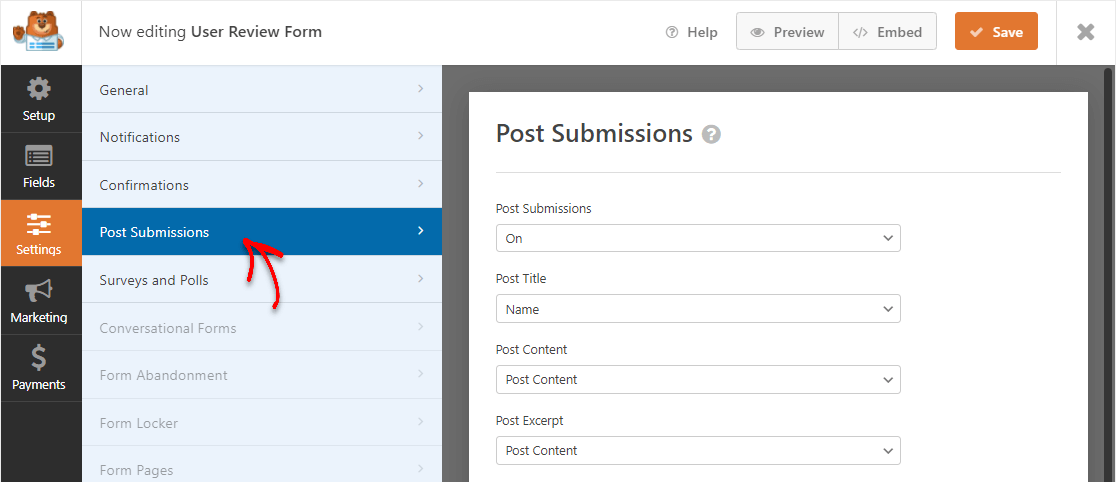
- Post Featured Images biasanya ditampilkan sebagai thumbnail posting atau gambar di bagian atas artikel, tergantung pada tema Anda. Kami akan menggunakan profil pengguna yang mereka unggah.
- Pada Post Type kita bisa memilih Review custom post type yang kita buat.
- Status Postingan menentukan apakah ulasan yang dikirimkan akan memerlukan persetujuan sebelum dipublikasikan.
- Jika tema Anda menampilkan penulis postingan, Anda mungkin ingin menentukan informasi tersebut di Post Author .
- Kami akan melewatkan Meta Posting Kustom untuk contoh ini, tetapi jangan ragu untuk menggunakannya jika Anda adalah pengguna tingkat lanjut dan tahu apa yang ingin Anda tambahkan.
Pastikan untuk menekan simpan saat Anda siap.
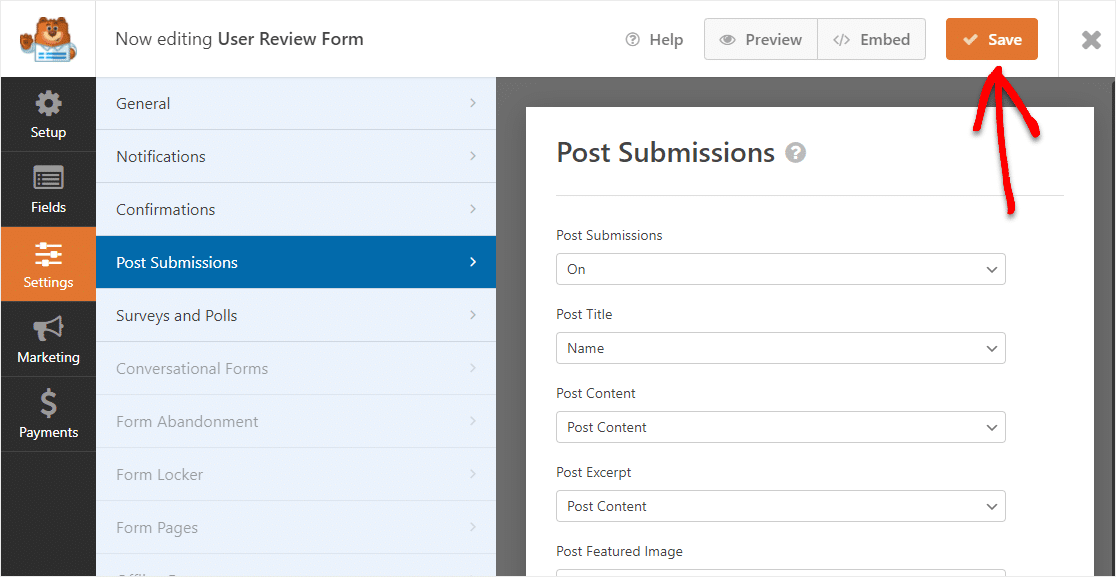
Langkah 12: Uji Formulir Ulasan Pengguna WordPress Anda
Kami memiliki segalanya untuk menerima testimonial dan ulasan. Sekarang kita hanya perlu mengisi formulir dan memeriksa hasil kita.
Silakan dan isi formulir sebagai entri tes. Setelah itu, Anda dapat mengklik jenis posting kustom Ulasan yang telah Anda buat untuk melihat entri ulasan pengguna pengujian Anda.
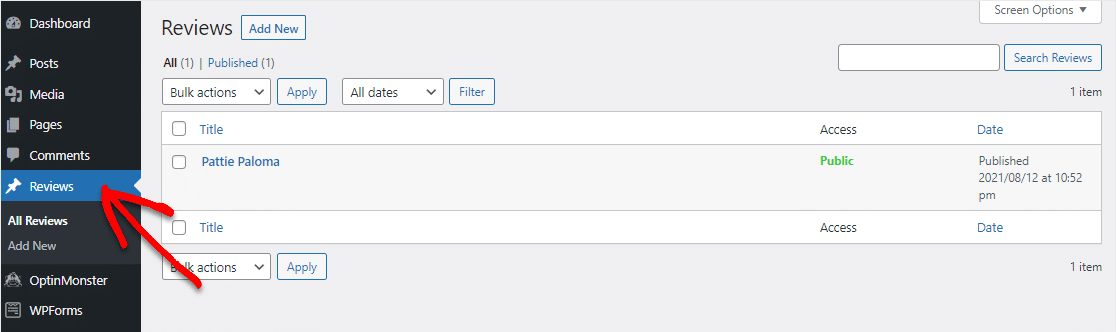
Pekerjaan yang luar biasa! Sekarang, mari tampilkan ulasan hebat ini di situs web Anda!
Langkah 11: Tampilkan Ulasan Pelanggan Anda
Terakhir, untuk menampilkan testimonial Anda di situs Anda dari formulir ulasan pengguna Anda, hanya ada beberapa pengaturan untuk disesuaikan. Buka CPT UI »Tambah/Edit Jenis Postingan.
Gulir ke bawah ke opsi Label Tambahan dan beri nama bidang Arsip 'Ulasan'.
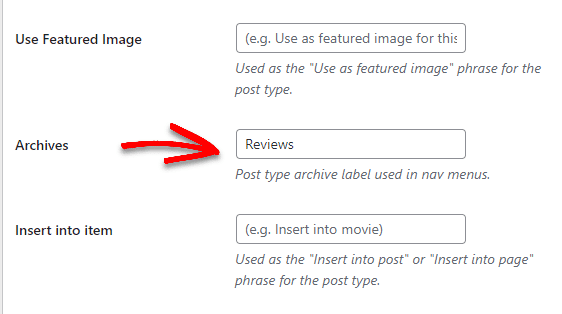
Kemudian, gulir jauh ke bawah ke bagian Pengaturan di dekat bagian bawah halaman dan ubah dropdown Has Archive menjadi True.
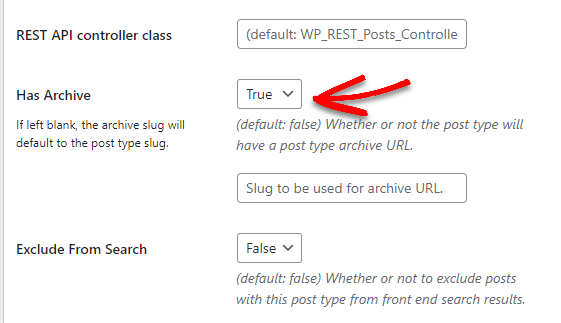
Kemudian dari dasbor WordPress, buka Penampilan »Menu dan perluas tab Tautan Khusus . Setelah Anda menambahkan tautan ke ulasan Anda, pengunjung akan dapat menavigasi ke sana di situs web Anda. Klik Tambahkan ke Menu lalu Simpan Menu untuk menyelesaikan langkah ini.
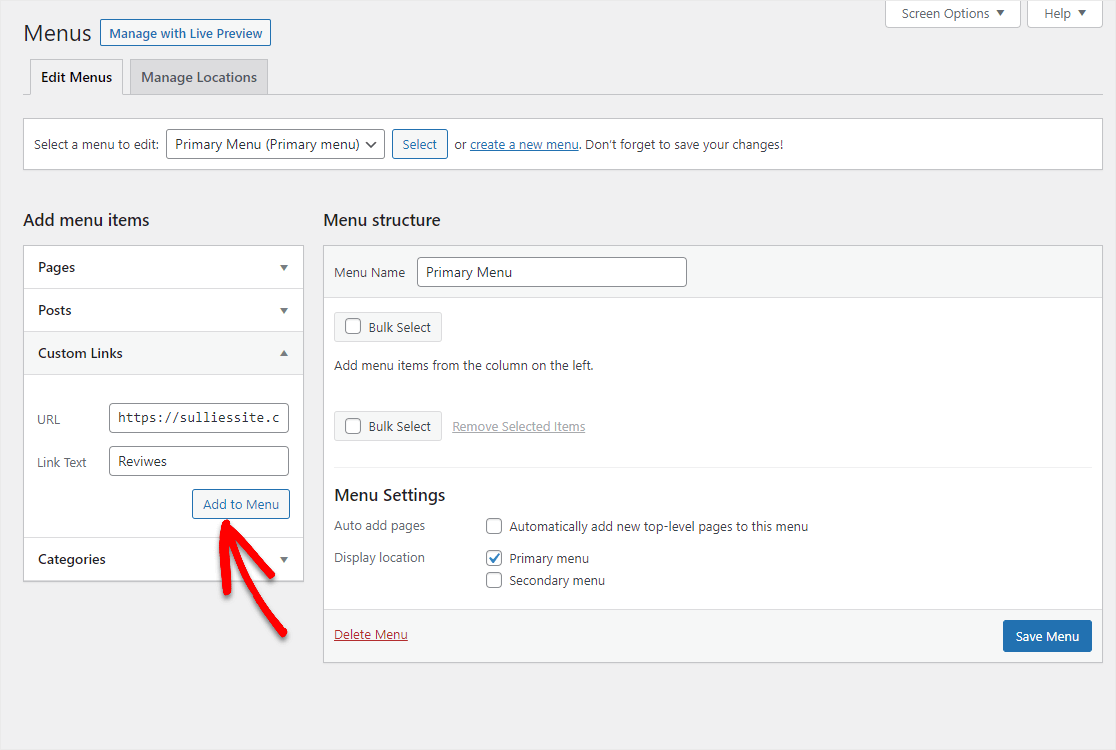
Terakhir, buka situs Anda untuk melihat ulasan. Dalam contoh kami, tautannya adalah http://sulliessite.com/reviews.
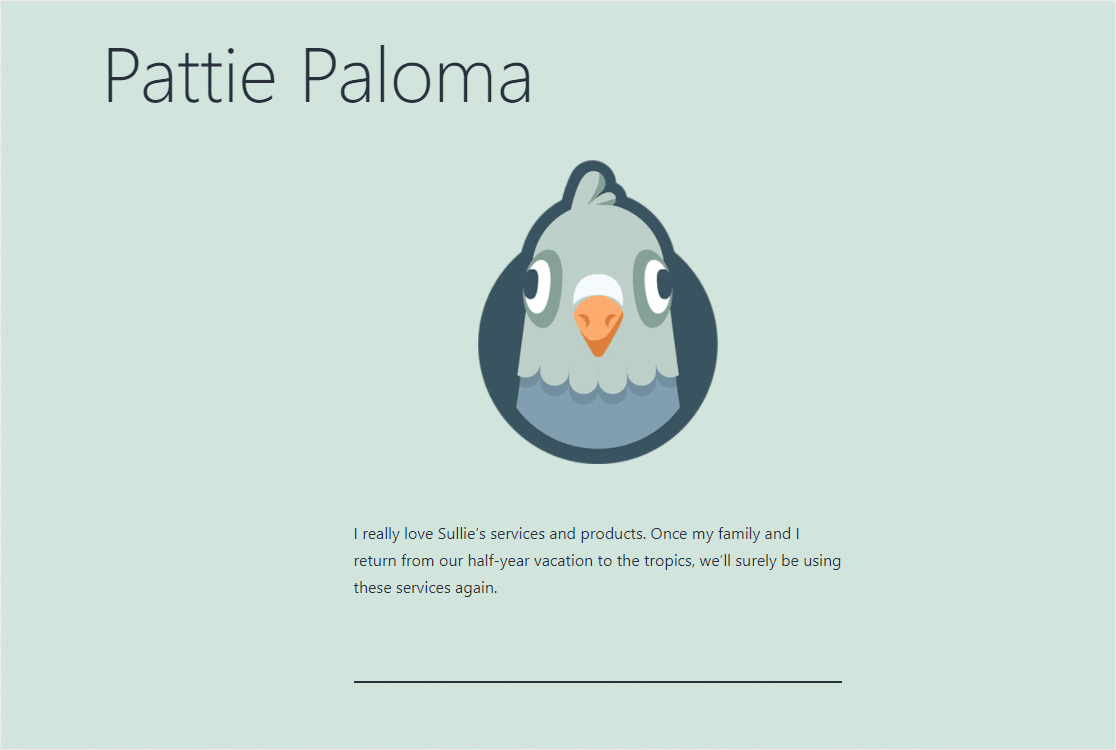
Dan di sana Anda memilikinya! Anda sekarang tahu cara menambahkan ulasan pengguna ke situs web Anda dengan formulir di WordPress.
Untuk cara lebih lanjut menampilkan ulasan ini di situs Anda, lihat sumber daya berikut:
- 12 Tutorial Jenis Posting Kustom WordPress Paling Berguna
- Cara Membuat Gaya Formulir Kontak di WordPress
- Cara Menyesuaikan WPForms dengan Pahlawan CSS
Buat Formulir Ulasan Pengguna Anda Sekarang
Tambahkan Formulir Ulasan Pengguna Anda Sendiri ke Situs Anda
Anda dapat menambahkan formulir ulasan pengguna ke situs web WordPress Anda seperti ini menggunakan WPForms Pro.
WPForms Pro adalah cara terbaik untuk mendapatkan formulir profesional di situs WordPress Anda tanpa perlu membayar desainer web untuk melakukannya untuk Anda. Anda dapat membuat dan mengelola semua formulir Anda sendiri, bahkan jika Anda seorang pemula.
Tidak hanya datang dengan kemampuan untuk menambahkan ulasan pengguna ke situs Anda melalui formulir, tetapi juga memiliki banyak fitur luar biasa lainnya yang dapat Anda gunakan untuk mulai mendapatkan lebih banyak pendapatan dari situs web Anda.
- Ini adalah plugin formulir kontak WordPress yang paling ramah pemula dan menggunakan pembuat seret dan lepas untuk membuat formulir apa pun yang Anda perlukan
- Terima Stripe dan PayPal melalui formulir Anda untuk menjual produk dan layanan online
- Ini memungkinkan Anda membuat formulir multi-halaman untuk memecah formulir menjadi beberapa halaman dan meningkatkan pengalaman pengguna
- Anda dapat menggunakan bidang formulir unggah file untuk mengumpulkan foto dari orang-orang untuk ditambahkan ke ulasan mereka
- Terintegrasi dengan layanan pemasaran email paling populer
- Ini sepenuhnya responsif dan formulir akan terlihat bagus di semua perangkat
- Gunakan fitur seperti Formulir percakapan untuk membuat formulir Anda menjadi lebih baik
- Logika bersyarat membantu Anda menjaga formulir Anda tetap rapi agar pengunjung tetap fokus untuk menyelesaikan formulir
- Anda mendapatkan akses ke dukungan prioritas dari tim yang ramah dan berpengetahuan.
Siap membuat formulir ulasan pengguna Anda? Mulailah hari ini dengan plugin pembuat formulir WordPress terbaik di dunia. WPForms Pro menawarkan jaminan uang kembali 14 hari, jadi tidak ada ruginya.
Jika Anda tertarik untuk menjual produk dan layanan Anda secara online, lihat posting kami tentang cara membuat formulir pemesanan sederhana di WordPress.
Dan jangan lupa untuk memeriksa daftar penyedia hosting terbaik untuk memastikan Anda menggunakan yang tepat untuk situs web Anda.
Jadi, apa yang Anda tunggu? Mulailah dengan plugin formulir WordPress paling kuat hari ini.
Dan jangan lupa, jika Anda menyukai artikel ini, silakan ikuti kami di Facebook dan Twitter.